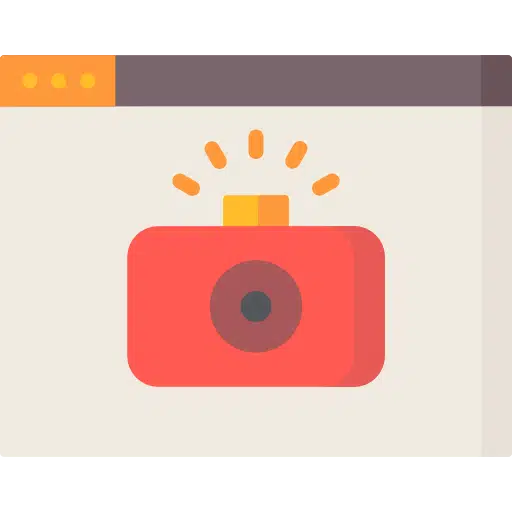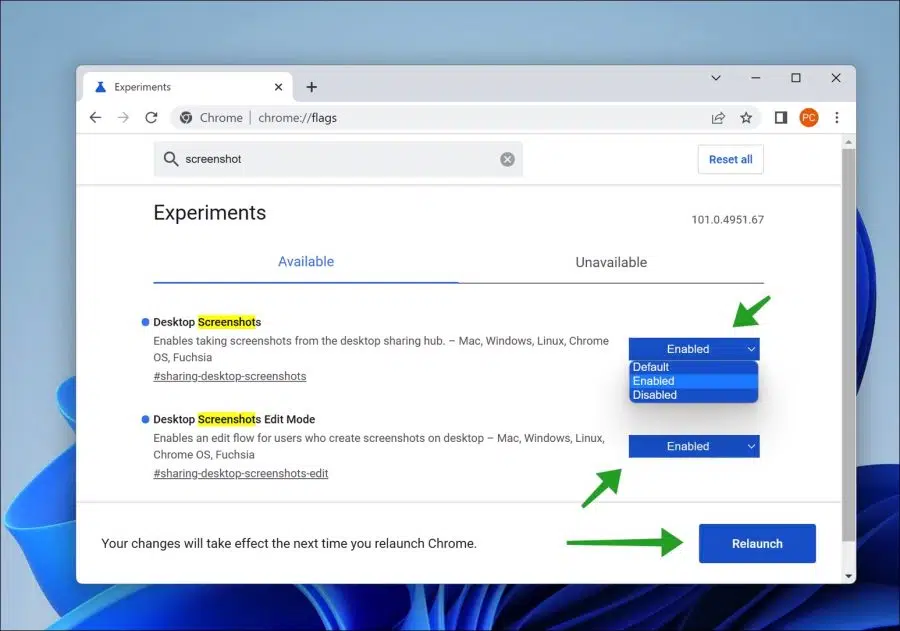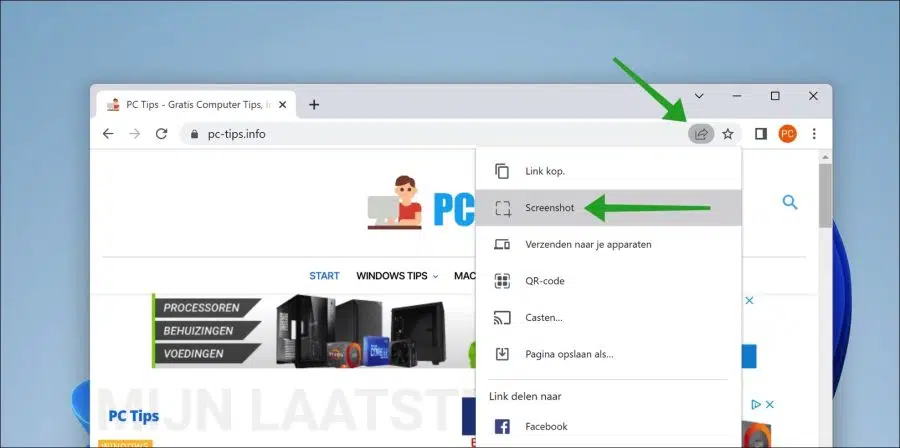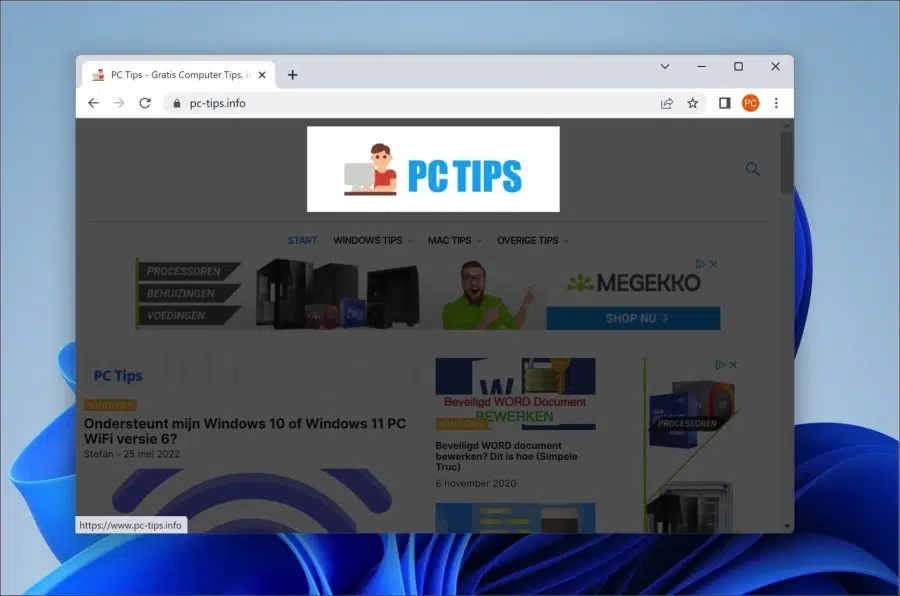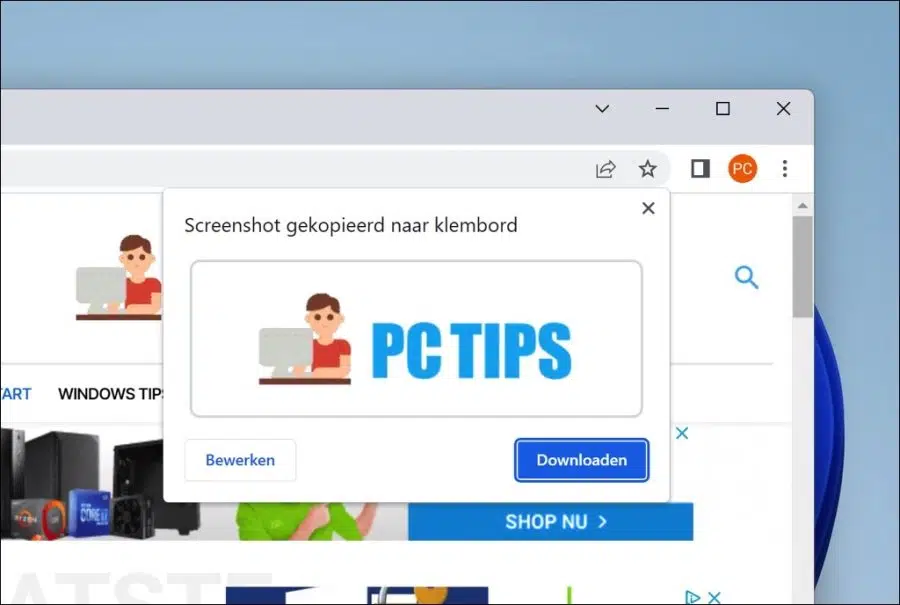जिस किसी ने भी कभी Google Chrome से स्क्रीनशॉट लिया है वह जानता है कि एक ब्राउज़र एक्सटेंशन इंस्टॉल होना चाहिए। ब्राउज़र एक्सटेंशन Google Chrome में एक एक्सटेंशन है जो नए फ़ंक्शन जोड़ सकता है।
हालाँकि, एक्सटेंशन इंस्टॉल करना बिल्कुल भी आवश्यक नहीं है। Google Chrome में स्वयं Chrome ब्राउज़र के माध्यम से स्क्रीनशॉट लेने का एक टूल भी शामिल है। आप इस टूल को इसके माध्यम से सक्रिय कर सकते हैं Google Chrome में छिपी हुई सेटिंग.
Google Chrome के माध्यम से स्क्रीनशॉट लेने में सक्षम होने के अलावा, स्क्रीनशॉट को सीधे ब्राउज़र में संपादित करना भी संभव है। इस तरह से ये कार्य करता है।
Google Chrome में बिल्ट-इन स्क्रीनशॉट टूल का उपयोग करें
Google Chrome ब्राउज़र खोलें. पता बार में टाइप करें: chrome://flags/
अब आप देखिए Google Chrome में प्रायोगिक सुविधाएं. ये ऐसी विशेषताएं हैं जिन्हें डेवलपर्स Google Chrome के आधिकारिक संस्करणों में संभावित रूप से जोड़ने से पहले परीक्षण कर सकते हैं।
खोज बार में टाइप करें: स्क्रीनशॉट। फिर "डेस्कटॉप स्क्रीनशॉट" और "डेस्कटॉप स्क्रीनशॉट एडिट मोड" को "सक्षम" में बदलें। फिर Google Chrome को पुनरारंभ करने के लिए "पुनः लॉन्च करें" बटन पर क्लिक करें।
फिर स्क्रीनशॉट ("स्क्रीन प्रिंट") लेने के लिए, एड्रेस बार में शेयर आइकन पर क्लिक करें। मेनू में "स्क्रीनशॉट" पर क्लिक करें।
फिर आप उस हिस्से का चयन कर सकते हैं जिसका आप स्क्रीनशॉट लेना चाहते हैं।
तो फिर आपके पास दो विकल्प हैं. आप स्क्रीनशॉट को संपादित कर सकते हैं या सीधे अपने कंप्यूटर पर डाउनलोड कर सकते हैं।
दुर्भाग्य से, संपादन मेरे लिए डच में काम नहीं करता है। इसे भविष्य के संस्करणों में हल किया जा सकता है।
मुझे आशा है कि मैंने आपको इससे अवगत करा दिया होगा। पढ़ने के लिए आपका शुक्रिया!
यह भी पढ़ें: Google Chrome बीटा सुविधाओं का परीक्षण।